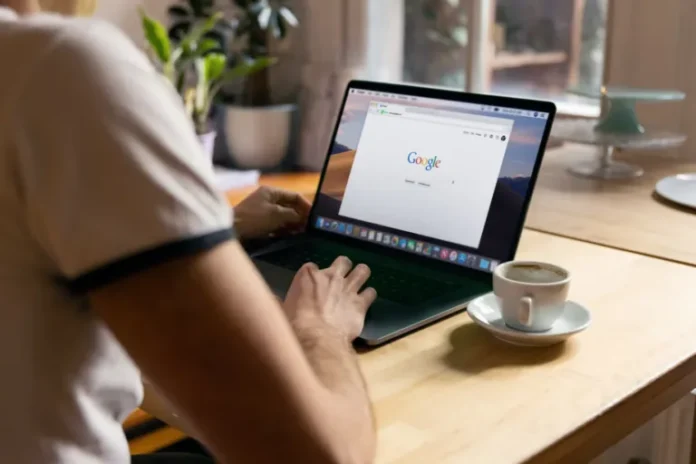Jeśli pracujesz z dokumentem, który jest dla Ciebie ważny, prawdopodobnie chcesz, aby wyglądał on jak najlepiej, aby osoba, która będzie go później przeglądać i czytać, nie była rozpraszana przez momenty nieprzyjemnego formatowania. Jeśli gdzieś w swoim dokumencie znajdziesz dodatkową stronę, z pewnością będziesz chciał ją usunąć.
Google Docs oferuje kilka sposobów na usunięcie dodatkowej pustej strony, w zależności od powodu, dla którego się tam znalazła. W tym artykule podpowiemy Ci, jak to zrobić za pomocą Dokumentów Google w dowolnej przeglądarce na Macu lub PC.
Jak usunąć pustą stronę w Dokumentach Google przez kliknięcie przycisku Usuń
Jeśli próbowałeś usunąć pustą stronę naciskając Backspace i to nie zadziałało, prawdopodobnie po prostu przeniesie Cię z powrotem do poprzedniej strony. Zarówno Google Docs, jak i MS Word działają w ten sposób. Niemniej jednak, prawdopodobnie nie próbowałeś jeszcze nacisnąć przycisku Delete. W tym przypadku, przycisk Delete szybko usunie niechciane puste strony lub puste miejsca.
Tak więc, jeśli chcesz usunąć pustą stronę w dokumencie, naciskając przycisk „Usuń”, musisz wykonać następujące kroki:
- Po pierwsze, umieść wskaźnik myszy przed pustą stroną i naciśnij przycisk „Usuń”;
- Jeśli poprzednia akcja nie działa, spróbuj podświetlić pustą stronę i ponownie naciśnij przycisk „Usuń”.
W większości przypadków powyższe rozwiązanie pomaga, więc zawsze powinieneś użyć tej metody jako pierwszej, zanim zaczniesz szukać innych opcji. Czasami jednak pozostaje pusta strona.
Jak usunąć pustą stronę w Google Docs, sprawdzając Niestandardowe odstępy
Jeśli Google Docs ma monit o automatyczne wstawienie spacji po akapicie, może to spowodować pojawienie się nowej strony na końcu dokumentu. Jeśli chcesz sprawdzić, czy winne są niestandardowe odstępy, musisz wykonać poniższe kroki:
- Przede wszystkim przejdź do sekcji „Format” na pasku narzędzi i wybierz „Odstępy między wierszami„;
- Pojawi się menu. Kliknij „Odstępy niestandardowe„;
- Na koniec spróbuj zmienić wartość po akapicie na zero.
Jak usunąć pustą stronę w Dokumentach Google, dostosowując podziały stron
Podziały stron nie zdarzają się zbyt często. Oczywiście, możesz nie pamiętać, że wchodzisz w zakładkę „Wstaw” i dodajesz podział strony, ale to nie jest jedyny powód, dla którego to się zdarza.
Aby wstawić podział strony, używamy kombinacji klawiszy „Ctrl + Enter”. Jeśli Twój palec wskazujący (lub jakikolwiek inny palec) znajdzie się nad klawiszem „Ctrl”, możesz przypadkowo wstawić podział strony. Niezależnie od tego, możesz szybko usunąć nowy podział na strony, ale nie będziesz mógł go usunąć ani użyć Backspace, jeśli znajduje się on w środku tekstu.
Jak usunąć pustą stronę w Google Docs, zmieniając marginesy
Jeśli preferencje marginesów są zbyt duże, Google Docs może wstawić spację na dole, ale kończy się to dodaniem pustej strony. Jeśli chcesz sprawdzić, czy niechciana strona jest wynikiem dużych marginesów, musisz wykonać następujące kroki:
- Przede wszystkim przejdź do sekcji „Plik”;
- W menu rozwijanym wybierz „Ustawienia strony„;
- W polu „Ustawienia strony” dostosuj marginesy, zmniejszając je.
Jak usunąć pustą stronę w Dokumentach Google na urządzeniu z systemem Android
Jeśli używasz Google Docs na urządzeniu z Androidem, możesz łatwo wykonać prawie te same kroki wymienione powyżej, aby usunąć pustą stronę z dokumentu. Aby to zrobić:
- Otwórz aplikację Dokumenty Google;
- Następnie otwórz dokument z pustą stroną, którą chcesz usunąć i dotknij ikony „Edytuj” (ikona ołówka);
- Następnie dotknij ikony „trzech kropek” i wybierz „Styl wydruku”.
Po wykonaniu tych czynności puste strony zostaną usunięte.
Jak usunąć pustą stronę w Google Docs na Chromebooku?
Jeśli chcesz usunąć pustą stronę w Google Docs na Chromebooku, musisz wykonać następujące kroki:
- Otwórz aplikację Dokumenty Google;
- Podświetl pustą stronę lub miejsce, które chcesz usunąć i naciśnij „Backspace” lub „Delete”.
Jeśli pusta strona znajduje się na końcu dokumentu, najedź kursorem na górną część strony, aż pojawi się opcja „Usuń”, kliknij ją.
Po wykonaniu tych czynności puste strony zostaną usunięte z dokumentu.